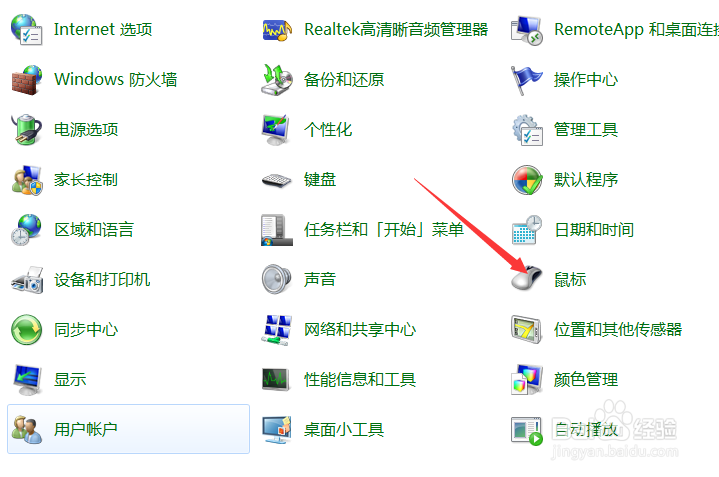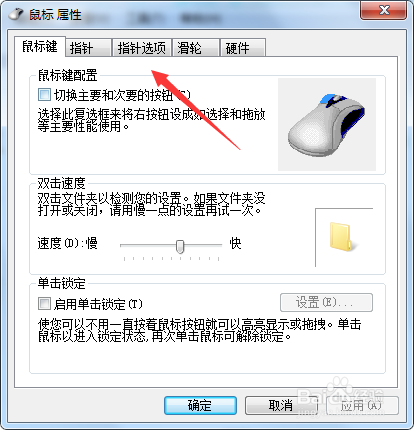win10如何设置鼠标移动速度
1、win10如何设置鼠标移动速度,win10图标(电脑开机,右下角),如图。
2、接着我们在弹窗选择【控制面板】,如图。
3、【控制面板】首页,我们接着点按开【鼠标】,如图。
4、在【鼠标】主页里面,我们接着点按开【指针选项】,如图。
5、【指针选项】这,一开始这设置的就是低速的,如图。
6、那么,我们就可以进行指针的移动速度调节,小编随意调下,点【确定】,如图。
声明:本网站引用、摘录或转载内容仅供网站访问者交流或参考,不代表本站立场,如存在版权或非法内容,请联系站长删除,联系邮箱:site.kefu@qq.com。
阅读量:43
阅读量:55
阅读量:84
阅读量:34
阅读量:93